El mes pasado, escribí una entrada detallada explicando por qué moví todos mis datos y archivos de Dropbox a Google Drive. Esto es parte de mi esfuerzo continuo de mover todo a una sola plataforma. Mi idea es utilizar menos aplicaciones y extensiones/añadidos en favor de la coherencia, la uniformidad y una mejor integración entre las plataformas y la interfaz de usuario.

Hoy compartiré mi experiencia de cambiar de Evernote a Google Keep (ahora llamado Keep Notes) y a Google Docs. ¿Por qué he elegido Google? La mayoría de los productos de Google son gratuitos o más baratos que los de la competencia. Además, Google es compatible con casi todas las plataformas principales.
Yo era un gran fan de la aplicación de calendario Sunrise antes de que Microsoft la comprara y la cerrara. Usé la aplicación de Newton para los correos electrónicos, y ahora se está cerrando también. El destino de Evernote también pende de un hilo, ya que la empresa ya ha perdido a su CTO y CFO y se rumorea que está en una espiral descendente sin crecimiento en los últimos meses.
En tal escenario, tiene sentido actuar con rapidez y pasar a un conjunto de alternativas fiables. Así es como empecé.
Tabla de contenidos [mostrar]
1. Evernote a Google Keep
Mientras que Evernote ofrece la posibilidad de ver claramente todos tus cuadernos y notas en la barra lateral, Google Keep adopta un enfoque diferente.
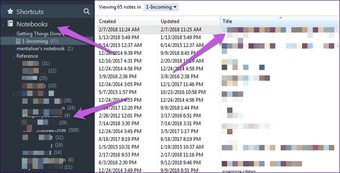
Keep ofrece una interfaz sencilla. Sin embargo, no hay ningún cuaderno ni sistema de jerarquía de archivos en ella. En su lugar, puede crear notas que pueden ser codificadas por colores para una mejor presentación y organización.
Siempre me han gustado las aplicaciones visualmente atractivas y me alegró saber que ahora podía asignar un color a cada nota. Esto hace que la búsqueda de información sobre un proyecto o tema en particular sea mucho más rápida.
También me gusta la idea de poder convertir Keep en Google Docs desde la interfaz.
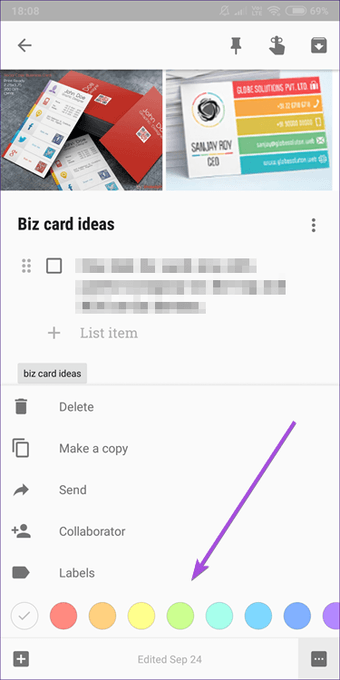
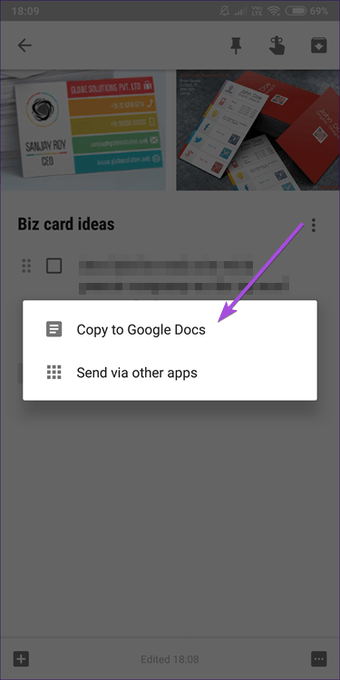
Google Keep se basa en las etiquetas y en la potente función de búsqueda de Google para ayudarte a encontrar lo que buscas en tus notas. Si buscas una estructura de carpetas que dé sentido a tus notas e ideas, tendrás que mirar en Google Docs, pero más adelante hablaremos de ello.

Keep permite que varios usuarios colaboren en una sola nota de forma gratuita, a diferencia de Evernote. Para ello, necesitas el plan Evernote Plus. Ahora puedo invitar a amigos a contribuir a una nota de la lista de tareas pendientes de todas las actividades en las que podemos participar en nuestros viajes por carretera.
Evernote me permitió anotar imágenes sobre la marcha. En Google Keep, puedo dibujar. Tanto si se trata de una nueva nota en blanco como de una existente con una foto, puedo ser creativo aquí.
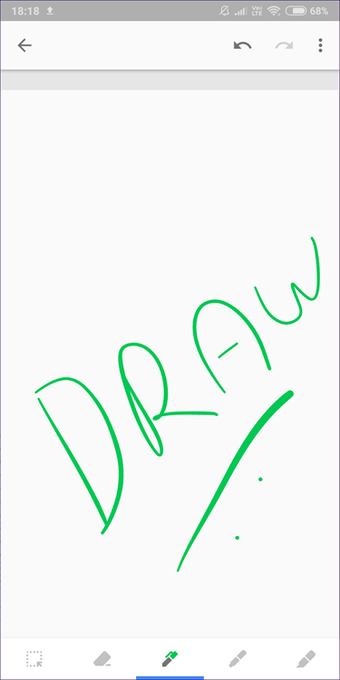
¿Qué pasa con los usuarios de negocios que utilizan el chat de trabajo y la presentación de Evernote? Creo que los Hangouts funcionarán perfectamente bien en estas situaciones. Puedes usarlo para chatear o hacer videollamadas durante las reuniones. En lugar de usar cuadernos y notas, ahora usarás carpetas y archivos en Drive y notas en Keep.
En mi escritorio de Windows, utilizaba notas adhesivas para crear notas cortas que podía eliminar más tarde en unos días. No había ninguna función de sincronización disponible. Google Keep también la reemplazó.
Tiendo a olvidar las cosas que se supone que debo hacer cuando estoy fuera de casa. Keep me ayuda a apuntarlas rápidamente. He creado una nota para que se impriman las tarjetas de visita en una imprenta local y he añadido un recordatorio de ubicación. Cuando estoy cerca, Keep me lo recuerda. Con Evernote, sólo podía crear recordatorios basados en el tiempo.
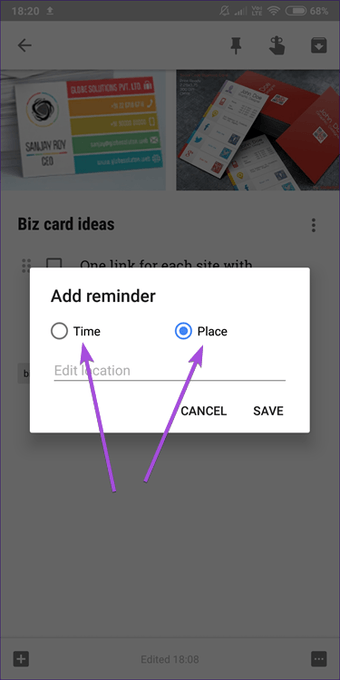 <br />
<br />
Un área donde Keep brilla sobre Evernote son las listas. En Keep, cuando creo una lista con varios elementos y los marco como hechos, cada entrada se mueve al final de la lista. Cuando empecé a escribir un elemento, Keep me recordó que ya estaba presente en la lista y me ayudó a evitar la duplicación. Esta característica está disponible en muchas aplicaciones de listas de tareas como Todoist.
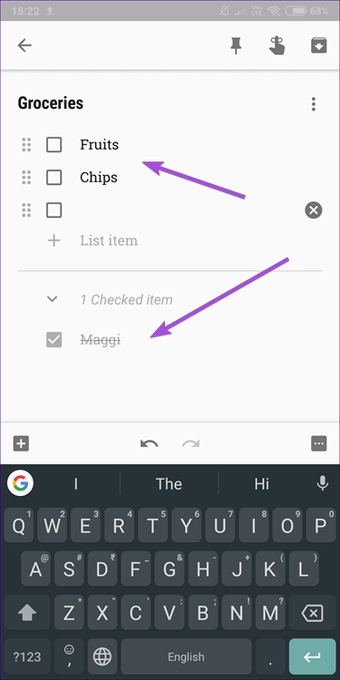 <br />
<br />
Un ejemplo excelente para usar listas es crear una nota de lista de compras para su casa y compartirla con su cónyuge. Facilita la compra de comestibles y la marcación de artículos. Mi única queja es que no recibo una notificación cuando algo está marcado en la lista.
Tanto Evernote como Keep me permiten capturar ideas mientras estoy en movimiento utilizando texto, imágenes y voz. Hablando de voz, Keep hace uno mejor que Evernote aquí. Todos los memos de voz se convertirán en texto y se guardarán en la misma nota para su posterior lectura.
Deficiencias de Keep&s
Sin embargo, no todo es sol. Lo que no me gusta de Keep es cómo trata las notas y las listas por separado. Una nota puede ser una lista con casillas de verificación o una nota con texto, imagen y voz. No puede ser una mezcla de las dos. Eso es frustrante.
Aunque Notes es potente y sorprendente, no se integra con Google Calendar. Google Docs lo hace ¿Por qué puede't Google Keep? Envié un tweet al equipo y me pidieron que enviara una solicitud de función. Google también tiene una aplicación de tareas que no integra Keep.
En el lado positivo, pude instalarlo en todos los dispositivos que poseo, a diferencia de Evernote, donde en mi cuenta gratuita, estaba restringido a 2 dispositivos.<br />
Al ser un producto de Google, Keep sugerirá automáticamente las frases cuando empieces a escribir, y si la entrada ya está en tu lista, te recordará la misma. A continuación, puedes desmarcarlo.<br />
Keep no admite texto enriquecido, lo que significa que no puedo utilizar negrita, cursiva o cualquier otra pista visual para ayudarme a organizar mis pensamientos dentro de una nota como lo hice en Evernote.
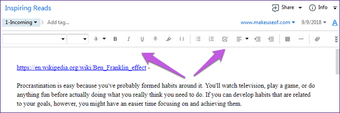
Una vez creé una nota muy larga pensando que sería fácil buscar texto en su interior, pero me equivoqué. Aunque existe una función de búsqueda para buscar texto dentro de las notas, no hay forma de buscar dentro de una nota.
Durante mi investigación, descubrí que hay un límite de 99 etiquetas en Keep. Esto puede ser tan limitante si usted ha estado usando Keep por mucho tiempo. La buena noticia es que el límite de la etiqueta antes era de 50 y parecía haber sido aumentado recientemente. A medida que la popularidad de la herramienta aumenta, tal vez Google reconsidere su decisión. Por otro lado, Evernote permite hasta 100.000 etiquetas!
Evernote también tiene algunos defectos. Como usuario libre, descubrí que podía't agregar varias imágenes en una sola nota debido a un límite de 25MB/nota.
Aquí está una lista completa de todos los límites, en cuanto a la cuenta, para Evernote. Google necesita hacer una lista similar.
2. Evernote a Google Docs
Sinceramente, voy a echar de menos la función de portátil de Evernote, pero he encontrado una solución: Google Docs. Dentro de Google Drive, pude crear subcarpetas dentro de carpetas para almacenar mis documentos y archivos. Ahora puedo utilizar Drive y Docs para imitar la función de archivo de Evernote.
Aunque Evernote me permite profundizar sólo dos niveles en su estructura de carpetas, no hay límite en cuanto a la profundidad que puedo alcanzar con las carpetas de Google Drive.
Todavía estoy en el proceso de transferir notas, pero así es como se ve en este momento. Tomará mejor forma con el tiempo. Lo estoy haciendo de uno en uno pero hay formas de automatizar el proceso. Más sobre eso más adelante.
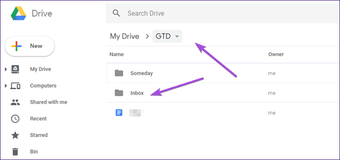
Google Drive también me permite buscar dentro de documentos y archivos PDF de forma gratuita. Tanto Drive como Evernote son compatibles con el OCR y no es necesario pagar por el primero como en el caso de Evernote.
Estoy usando Docs como archivador para guardar notas y anexos que son más duraderos. Mientras tanto, utilizo Google Keep para las notas de corta duración que elimino con frecuencia. Keep es mejor para notas de texto, imagen y audio.
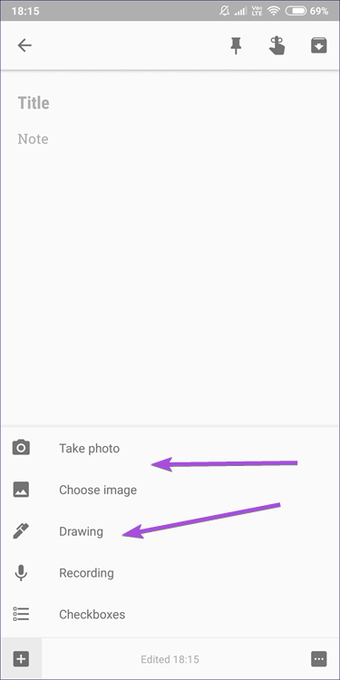
Es fácil convertir un Google Doc en Keep y viceversa. Es útil para las ocasiones en las que quiero guardar una nota Keep de forma permanente. Esta función no está disponible en las versiones iOS de estas aplicaciones. No estoy seguro de por qué se excluyó iOS al ver que hay tantas aplicaciones de Google disponibles en esa plataforma.
Evernote funciona como un archivador. Puedes conseguir resultados similares con Keep y Docs con la ayuda de la extensión Save to Google Drive. Con ella, puedes recortar páginas web en formato HTML o PDF. Al igual que Evernote, Google es compatible con el reconocimiento óptico de caracteres (OCR) y también puede buscar texto en las imágenes.
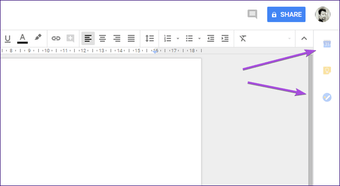
Las páginas web que sólo necesito como referencia rápida, las guardo para seguir usando esta extensión Chrome.
Google Docs también es compatible con el texto enriquecido que tanto falta en Keep. Puedes crear enlaces a otros documentos y archivos dentro de la unidad, de forma similar a como enlazas otras notas o cuadernos en Evernote, pero no es posible hacer lo mismo en Keep. Esto hace que los documentos sean aún más indispensables.
Debo aceptar que el uso de una combinación de Google Docs y Keep puede suponerme un problema de vez en cuando. La búsqueda de Google funciona de forma independiente en Drive y Keep. Esto se debe a que Keep no forma parte de Google Drive. Sin embargo, aplicaciones como Diapositivas y hojas forman parte de Drive y tienen un enlace a Keep que puede resultar útil para las tablas y las presentaciones.
Si bien no estoy contento con este acuerdo, Keep es gratuito y viene con almacenamiento ilimitado no se cuenta para su almacenamiento gratuito de 15 GB de Google. Consulta nuestra guía de almacenamiento de Google Drive para saber qué es lo que cuenta y qué no.
3. Cómo transferir
Este es el mayor problema que he enfrentado hasta ahora. No hay manera de importar notas y anexos de Evernote a Keep directamente. Les pido a todos que abran Keep y utilicen la opción de comentarios para enviar una solicitud de la función Evernote to Keep. Pueden hacerlo sólo en la versión web, no en una aplicación de escritorio o móvil.
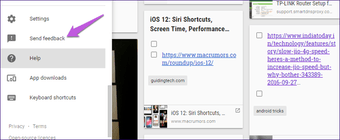
Hay algunas soluciones alternativas que discutiré más adelante. Vea cuál se ajusta a sus necesidades.
Cloud HQ ofrece un servicio gratuito que hará una copia de seguridad de todas tus notas de Evernote en Google Drive de forma gratuita. Crearán un archivo HTML para cada nota. Ya sabemos que Drive integra Keep.
Ahora puede crear notas en Keep from Docs. Esta última parte puede ser un proceso tedioso, pero es la única alternativa disponible por el momento.
La segunda opción es copiar todo manualmente, una nota a la vez. Eso es lo que estoy haciendo ya que me da más control sobre cada aspecto del proceso, y me permite hacer un poco de limpieza de la casa.
He borrado viejas notas, incluso cuadernos enteros, que ya no necesitaba. Durante el proceso de transferencia manual, que lleva mucho tiempo, me encontré con notas olvidadas hace mucho tiempo pero esenciales con trozos de información que ni siquiera recordaba.
Evernote a Google Keep & Docs
Tengo más de 1000 billetes en Evernote, pero ya no necesito más de la mitad de ellos. El proceso de trasladar las notas de Evernote a Docs y Keep llevará tiempo, pero consolidará aún más mis datos, y tendré dos lugares menos para buscar ideas, notas y archivos.
La combinación de Google Docs y Keep puede sustituir a Evernote e incluso a una aplicación de lista de tareas, pero al precio de menos funciones. Así que la pregunta es: ¿qué necesitas? ¿Más funciones y más aplicaciones con archivos y datos dispersos por la web?
O, ¿puede hacerlo con menos funciones que ofrezcan aplicaciones pero con más estabilidad, consistencia entre plataformas y mejor integración? Por supuesto, es posible que tenga que tomar atajos en algún lugar, y depende totalmente de usted cuáles sean los que vaya a recortar.